មគ្គុទ្ទេសក៍អ្នកប្រើប្រាស់ឧបករណ៍ចាប់សញ្ញាសីតុណ្ហភាពបញ្ចូល Milesight TS101

ព័ត៌មានអំពីផលិតផល
Milesight TS101 គឺជាឧបករណ៍ចាប់សញ្ញាសីតុណ្ហភាពបញ្ចូលក្នុងតែមួយជាមួយនឹងឧបករណ៍បញ្ជូនរួមបញ្ចូលគ្នា។ វាត្រូវបានបំពាក់ដោយឯកតារង្វាស់កម្រិតខ្ពស់ដែលផ្តល់នូវជួរវាស់សីតុណ្ហភាពធំទូលាយ។ ជាមួយនឹងចំណាត់ថ្នាក់ IP67 និង IK10 ឧបករណ៍ចាប់សញ្ញា TS101 គឺសមរម្យសម្រាប់ការត្រួតពិនិត្យសីតុណ្ហភាពខាងក្នុងរបស់ថ្នាំជក់ ឬជង់គ្រាប់ធញ្ញជាតិ។ វាក៏អាចត្រូវបានអនុវត្តនៅក្នុងសេណារីយ៉ូនៃឃ្លាំងផ្សេងទៀតដែលតម្រូវឱ្យមានការរកឃើញសីតុណ្ហភាពខាងក្នុងជាមួយនឹងប្រសិទ្ធភាពខ្ពស់។ ឧបករណ៍នេះត្រូវបានបំពាក់ដោយបន្ទះឈីបឧបករណ៍ចាប់សញ្ញាសីតុណ្ហភាព DS18B20 ដែលមានភាពត្រឹមត្រូវ និងមានស្ថេរភាពជាមួយនឹងគុណភាពបង្ហាញខ្ពស់។
លក្ខណៈពិសេស
- ឧបករណ៍បញ្ជូនរួមបញ្ចូលគ្នា
- ឯកតារង្វាស់កម្រិតខ្ពស់សម្រាប់ជួរសីតុណ្ហភាពធំទូលាយ
- ការវាយតម្លៃ IP67 និង IK10 សម្រាប់ភាពធន់
- បន្ទះឈីបឧបករណ៍ចាប់សញ្ញាសីតុណ្ហភាព DS18B20 ដែលមានភាពត្រឹមត្រូវ និងស្ថេរភាពខ្ពស់ជាមួយ
គុណភាពបង្ហាញខ្ពស់។
ការប្រុងប្រយ័ត្នសុវត្ថិភាព
Milesight នឹងមិនទទួលខុសត្រូវចំពោះការបាត់បង់ ឬការខូចខាតណាមួយដែលបណ្តាលមកពីការមិនអនុវត្តតាមការណែនាំនៃការណែនាំប្រតិបត្តិការនេះទេ។ ការស៊ើបអង្កេតមានចំណុចមុតស្រួច។ សូមប្រុងប្រយ័ត្ន និងរក្សាគែម និងចំណុចឱ្យឆ្ងាយពីរាងកាយមនុស្ស។ ឧបករណ៍មិនត្រូវរុះរើ ឬកែច្នៃឡើងវិញតាមមធ្យោបាយណាមួយឡើយ។ ដើម្បីធានាសុវត្ថិភាពឧបករណ៍របស់អ្នក សូមប្តូរពាក្យសម្ងាត់ឧបករណ៍កំឡុងពេលកំណត់រចនាសម្ព័ន្ធដំបូង។ ពាក្យសម្ងាត់លំនាំដើមគឺ 123456។ កុំដាក់ឧបករណ៍នៅជិតវត្ថុដែលមានអណ្តាតភ្លើងអាក្រាត។ កុំដាក់ឧបករណ៍ដែលសីតុណ្ហភាពនៅខាងក្រោម/ខាងលើជួរប្រតិបត្តិការ។ ត្រូវប្រាកដថាសមាសធាតុអេឡិចត្រូនិចមិនធ្លាក់ចេញពីឯករភជប់ពេលបើក។ ពេលដំឡើងថ្ម សូមដំឡើងវាឱ្យបានត្រឹមត្រូវ ហើយកុំដំឡើងម៉ូដែលបញ្ច្រាស ឬខុស។ ឧបករណ៍មិនត្រូវទទួលរងការប៉ះទង្គិច ឬផលប៉ះពាល់ឡើយ។
- ការស៊ើបអង្កេតមានចំណុចមុតស្រួច។ សូមប្រុងប្រយ័ត្ន និងរក្សាគែម និងចំណុចឱ្យឆ្ងាយពីរាងកាយមនុស្ស។
- ឧបករណ៍មិនត្រូវរុះរើ ឬកែច្នៃឡើងវិញតាមមធ្យោបាយណាមួយឡើយ។
- ដើម្បីធានាសុវត្ថិភាពឧបករណ៍របស់អ្នក សូមប្តូរពាក្យសម្ងាត់ឧបករណ៍កំឡុងពេលកំណត់រចនាសម្ព័ន្ធដំបូង។ ពាក្យសម្ងាត់លំនាំដើមគឺ 123456 ។
- កុំដាក់ឧបករណ៍នៅជិតវត្ថុដែលមានអណ្តាតភ្លើងអាក្រាត។
- កុំដាក់ឧបករណ៍ដែលសីតុណ្ហភាពនៅខាងក្រោម/ខាងលើជួរប្រតិបត្តិការ។
- ត្រូវប្រាកដថាសមាសធាតុអេឡិចត្រូនិចមិនធ្លាក់ចេញពីឯករភជប់ពេលបើក។
- ពេលដំឡើងថ្ម សូមដំឡើងវាឱ្យបានត្រឹមត្រូវ ហើយកុំដំឡើងម៉ូដែលបញ្ច្រាស ឬខុស។
- ឧបករណ៍មិនត្រូវទទួលរងការប៉ះទង្គិច ឬផលប៉ះពាល់ឡើយ។
សេចក្តីថ្លែងការណ៍នៃការអនុលោមភាព
TS101 អនុលោមតាមតម្រូវការសំខាន់ៗ និងបទប្បញ្ញត្តិពាក់ព័ន្ធផ្សេងទៀតនៃ CE, FCC និង RoHS ។ ព័ត៌មានទាំងអស់នៅក្នុងការណែនាំនេះត្រូវបានការពារដោយច្បាប់រក្សាសិទ្ធិ។ អាស្រ័យហេតុនេះ គ្មានអង្គការ ឬបុគ្គលណាម្នាក់អាចចម្លង ឬផលិតឡើងវិញទាំងស្រុង ឬមួយផ្នែកនៃការណែនាំអ្នកប្រើប្រាស់នេះដោយមធ្យោបាយណាមួយដោយគ្មានការអនុញ្ញាតជាលាយលក្ខណ៍អក្សរពី Xiamen Milesight IoT Co., Ltd.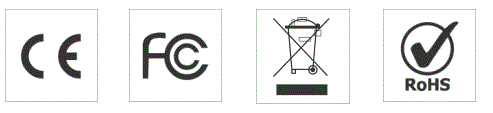
រក្សាសិទ្ធិ © 2011-2023 Milesight ។ រក្សារសិទ្ធគ្រប់យ៉ាង។
ព័ត៌មានទាំងអស់នៅក្នុងការណែនាំនេះត្រូវបានការពារដោយច្បាប់រក្សាសិទ្ធិ។ អាស្រ័យហេតុនេះ គ្មានអង្គការ ឬបុគ្គលណាម្នាក់អាចចម្លង ឬផលិតឡើងវិញទាំងស្រុង ឬមួយផ្នែកនៃការណែនាំអ្នកប្រើប្រាស់នេះដោយមធ្យោបាយណាមួយដោយគ្មានការអនុញ្ញាតជាលាយលក្ខណ៍អក្សរពី Xiamen Milesight IoT Co., Ltd.
ការណែនាំអំពីការប្រើប្រាស់ផលិតផល
ការដំឡើង
មុនពេលដំឡើង សូមប្រាកដថាការប្រុងប្រយ័ត្នសុវត្ថិភាពទាំងអស់ត្រូវបានអនុវត្តដូចដែលបានរៀបរាប់នៅក្នុងការណែនាំអ្នកប្រើប្រាស់។ ឧបករណ៍មិនត្រូវរុះរើ ឬកែច្នៃឡើងវិញតាមមធ្យោបាយណាមួយឡើយ។ ដើម្បីដំឡើងឧបករណ៍ សូមអនុវត្តតាមជំហានខាងក្រោម៖
- ត្រូវប្រាកដថាឧបករណ៍ត្រូវបានដាក់នៅកន្លែងដែលសីតុណ្ហភាពស្ថិតនៅក្នុងជួរប្រតិបត្តិការ។
- បើកឯករភជប់ដោយប្រុងប្រយ័ត្នដោយធានាថាសមាសធាតុអេឡិចត្រូនិចមិនធ្លាក់ចេញ។
- ដំឡើងថ្មឱ្យបានត្រឹមត្រូវ ដោយប្រាកដថាវាមិនត្រូវបានដំឡើងបញ្ច្រាស ឬជាមួយម៉ូដែលខុស។
- បិទឯករភជប់។
បន្ទុកឧបករណ៍
ការផ្ទុកឧបករណ៍រួមបញ្ចូលទាំងការអានសីតុណ្ហភាពដែលវាស់ដោយបន្ទះឈីបឧបករណ៍ចាប់សញ្ញាសីតុណ្ហភាព DS18B20 ដែលមានភាពត្រឹមត្រូវខ្ពស់។ ការអានទាំងនេះអាចចូលប្រើបានតាមរយៈឧបករណ៍បញ្ជូនរួមបញ្ចូលគ្នារបស់ឧបករណ៍។
ប្រវត្តិកែប្រែ
| កាលបរិច្ឆេទ | កំណែឯកសារ | ការពិពណ៌នា |
| ថ្ងៃទី 10 ខែមេសា ឆ្នាំ 2023 | វី ១.១ | កំណែដំបូង |
ការណែនាំអំពីផលិតផល
ជាងview
Milesight TS101 គឺជាឧបករណ៍ចាប់សញ្ញាសីតុណ្ហភាពបញ្ចូលក្នុងតែមួយជាមួយនឹងឧបករណ៍បញ្ជូនរួមបញ្ចូលគ្នា។ វាត្រូវបានបំពាក់ដោយឯកតារង្វាស់កម្រិតខ្ពស់ដែលផ្តល់នូវជួរវាស់សីតុណ្ហភាពធំទូលាយ។
ជាមួយនឹងការវាយតម្លៃ IP67 និង IK10 ឧបករណ៏ TS101 ដ៏ប្រណិតគឺសមរម្យសម្រាប់ការត្រួតពិនិត្យសីតុណ្ហភាពខាងក្នុងរបស់ថ្នាំជក់ ឬជង់គ្រាប់ធញ្ញជាតិ។ វាក៏អាចត្រូវបានអនុវត្តនៅក្នុងសេណារីយ៉ូនៃឃ្លាំងផ្សេងទៀតដែលតម្រូវឱ្យមានការរកឃើញសីតុណ្ហភាពខាងក្នុងជាមួយនឹងប្រសិទ្ធភាពខ្ពស់។
TS101 គឺត្រូវគ្នាជាមួយ Milesight LoRaWAN gateway និងម៉ាស៊ីនមេបណ្តាញ LoRaWAN®។ ជាមួយនឹងបច្ចេកវិទ្យាប្រើប្រាស់ថាមពលទាបនេះ TS101 អាចដំណើរការបានរហូតដល់ 10 ឆ្នាំជាមួយនឹងថាមពលថ្ម 4,000mAh ។ ការរួមបញ្ចូលគ្នាជាមួយ Milesight LoRaWAN® gateway និងដំណោះស្រាយ Milesight IoT អ្នកប្រើប្រាស់អាចគ្រប់គ្រងទិន្នន័យទាំងអស់ពីចម្ងាយ និងមើលឃើញ។
លក្ខណៈពិសេស
- បំពាក់ដោយបន្ទះឈីបឧបករណ៍ចាប់សញ្ញាសីតុណ្ហភាព DS18B20 ដែលមានភាពត្រឹមត្រូវខ្ពស់ និងមានស្ថេរភាពជាមួយនឹងគុណភាពបង្ហាញខ្ពស់។
- ទទួលយកការស៊ើបអង្កេតដែកអ៊ីណុកកម្រិតអាហារ និងសម្ភារៈសែលសម្រាប់ការរកឃើញប្រកបដោយប្រសិទ្ធភាព និងសុវត្ថិភាព
- រក្សាទុករហូតដល់ 1200 សំណុំទិន្នន័យក្នុងមូលដ្ឋាន និងគាំទ្រលទ្ធភាពទាញយកទិន្នន័យ និងការបញ្ជូនឡើងវិញ
- IP67 និង IK10 វាយតម្លៃ និងធន់នឹងការ corrosion-phosphine សម្រាប់បរិស្ថានអាក្រក់
- ថ្មដែលអាចជំនួសបាន 4000mAh ដែលភ្ជាប់មកជាមួយ និងដំណើរការបានរហូតដល់ 10 ឆ្នាំដោយមិនបាច់ដូរ
- ការរចនារួមបញ្ចូលគ្នា និងបង្រួមសម្រាប់ការដាក់ពង្រាយឥតខ្សែ
- ភ្ជាប់មកជាមួយ NFC សម្រាប់ការកំណត់រចនាសម្ព័ន្ធងាយស្រួល
- អនុលោមតាមស្តង់ដារ LoRaWAN® gateway និងម៉ាស៊ីនមេបណ្តាញ
- ការគ្រប់គ្រងរហ័ស និងងាយស្រួលជាមួយនឹងដំណោះស្រាយ Milesight IoT Cloud
ការណែនាំអំពីផ្នែករឹង
បញ្ជីវេចខ្ចប់
 ប្រសិនបើទំនិញខាងលើបាត់ ឬខូចខាត សូមទាក់ទងតំណាងផ្នែកលក់របស់អ្នក។
ប្រសិនបើទំនិញខាងលើបាត់ ឬខូចខាត សូមទាក់ទងតំណាងផ្នែកលក់របស់អ្នក។
Hardware លើសview
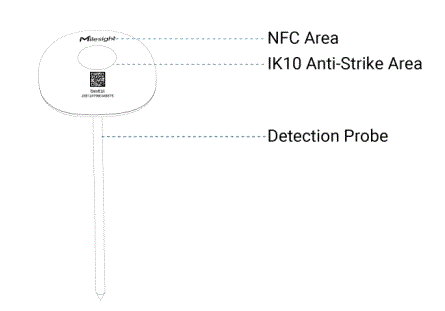
វិមាត្រ (មម)
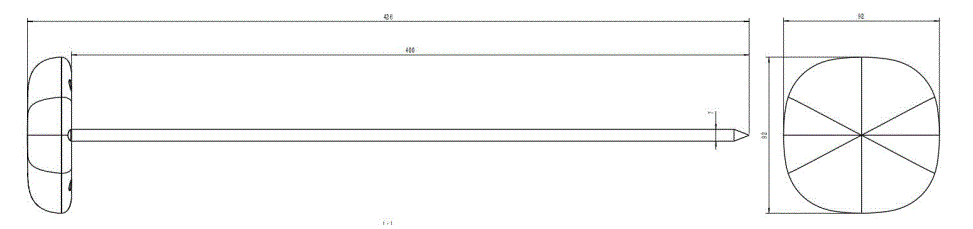
កំណត់ប៊ូតុងឡើងវិញ & លំនាំ LED
ឧបករណ៍ចាប់សញ្ញា TS101 បំពាក់ដោយប៊ូតុងកំណត់ឡើងវិញ និងសូចនាករ LED នៅខាងក្នុងឧបករណ៍ សូមដោះគម្របចេញ ដើម្បីកំណត់ឡើងវិញ ឬចាប់ផ្ដើមឡើងវិញជាបន្ទាន់។ ជាធម្មតា អ្នកប្រើប្រាស់អាចប្រើ NFC ដើម្បីបំពេញគ្រប់ជំហានទាំងអស់។
| មុខងារ | សកម្មភាព | សូចនាករ LED |
|
បើកថាមពល |
ចុចប៊ូតុងឱ្យជាប់
3 វិនាទី។ |
បិទ → បើក |
|
បិទថាមពល |
ចុចឱ្យជាប់ប៊ូតុងលើសពី 3 វិនាទី។ |
បើក → បិទ |
| កំណត់ឡើងវិញទៅរោងចក្រ
លំនាំដើម |
ចុចប៊ូតុងឱ្យជាប់
10 វិនាទី។ |
ភ្លឹបភ្លែតៗ |
| ពិនិត្យ
ស្ថានភាពបើក/បិទ |
ចុចប៊ូតុងកំណត់ឡើងវិញយ៉ាងឆាប់រហ័ស។ |
៖ ឧបករណ៍ត្រូវបានបើក។ |
| បិទពន្លឺ៖ ឧបករណ៍បិទ។ |
មគ្គុទេសក៍ប្រតិបត្តិការ
ការកំណត់រចនាសម្ព័ន្ធ NFC
TS101 អាចត្រូវបានកំណត់រចនាសម្ព័ន្ធតាមរយៈ NFC ។
- ទាញយក និងដំឡើងកម្មវិធី “Milesight ToolBox” ពី Google Play ឬ App Store ។
- បើក NFC នៅលើស្មាតហ្វូន ហើយបើកកម្មវិធី “Milesight ToolBox” ។
- ភ្ជាប់ស្មាតហ្វូនជាមួយនឹងផ្ទៃ NFC ទៅនឹងឧបករណ៍ដើម្បីអានព័ត៌មានមូលដ្ឋាន។
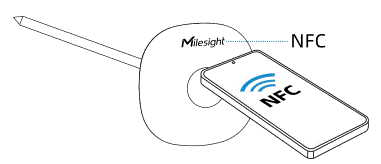
- ព័ត៌មានមូលដ្ឋាន និងការកំណត់របស់ឧបករណ៍នឹងត្រូវបានបង្ហាញនៅលើ ToolBox ប្រសិនបើវាត្រូវបានទទួលស្គាល់ដោយជោគជ័យ។ អ្នកអាចអាន និងសរសេរឧបករណ៍ដោយចុចប៊ូតុងនៅលើកម្មវិធី។ ការបញ្ជាក់ពាក្យសម្ងាត់គឺត្រូវបានទាមទារនៅពេលកំណត់រចនាសម្ព័ន្ធឧបករណ៍តាមរយៈទូរស័ព្ទដែលមិនប្រើ ដើម្បីធានាសុវត្ថិភាព។ ពាក្យសម្ងាត់លំនាំដើមគឺ 123456 ។
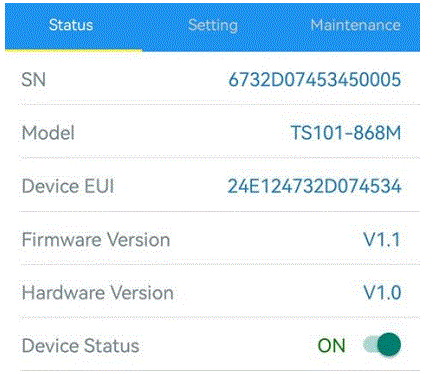
ចំណាំ៖
- ត្រូវប្រាកដថាទីតាំងនៃតំបន់ NFC របស់ស្មាតហ្វូន ហើយវាត្រូវបានណែនាំឱ្យដោះស្រោមទូរស័ព្ទចេញ។
- ប្រសិនបើស្មាតហ្វូនបរាជ័យក្នុងការអាន/សរសេរការកំណត់តាមរយៈ NFC សូមផ្លាស់ទីវាចេញ ហើយព្យាយាមម្តងទៀតនៅពេលក្រោយ។
- TS101 ក៏អាចត្រូវបានកំណត់រចនាសម្ព័ន្ធដោយកម្មវិធីអាន NFC ដែលផ្តល់ជូនដោយ Milesight IoT ផងដែរ។
ការកំណត់ LoRaWAN
ការកំណត់ LoRaWAN ត្រូវបានប្រើសម្រាប់កំណត់រចនាសម្ព័ន្ធប៉ារ៉ាម៉ែត្របញ្ជូននៅក្នុងបណ្តាញ LoRaWAN®។ ការកំណត់ LoRaWAN មូលដ្ឋាន៖
ចូលទៅកាន់ Device > Setting > LoRaWAN Settings នៃ ToolBox App ដើម្បីកំណត់រចនាសម្ព័ន្ធប្រភេទ Join, App EUI, App Key និងព័ត៌មានផ្សេងទៀត។ អ្នកក៏អាចរក្សាការកំណត់ទាំងអស់តាមលំនាំដើមផងដែរ។ 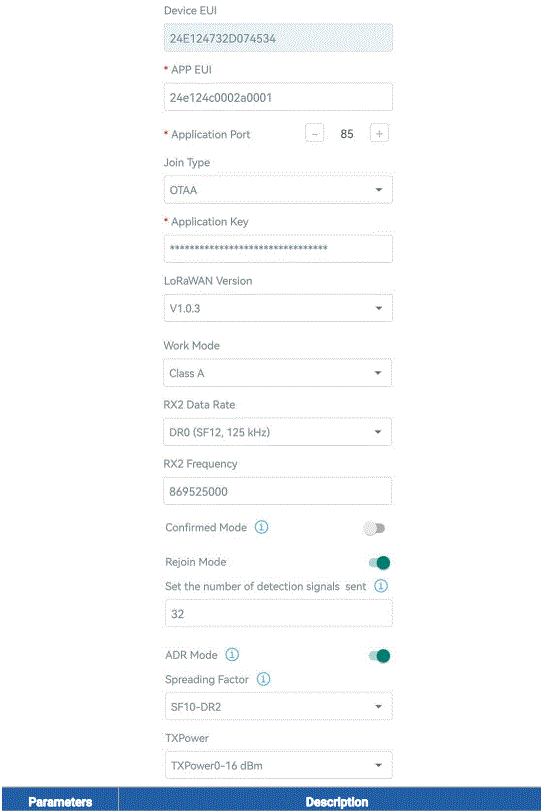
| ប៉ារ៉ាម៉ែត្រ
ឧបករណ៍ EUI |
វិមាត្រ
លេខសម្គាល់តែមួយគត់របស់ឧបករណ៍ក៏អាចត្រូវបានរកឃើញនៅលើស្លាកផងដែរ។ |
| កម្មវិធី EUI | កម្មវិធីលំនាំដើម EUI គឺ 24E124C0002A0001។ |
| ច្រកកម្មវិធី | ច្រកដែលប្រើសម្រាប់ផ្ញើ និងទទួលទិន្នន័យ ច្រកលំនាំដើមគឺ 85។ |
| ប្រភេទចូលរួម | របៀប OTAA និង ABP មាន។ |
| សោកម្មវិធី | Appkey សម្រាប់របៀប OTAA លំនាំដើមគឺ 5572404C696E6B4C6F52613230313823។ |
| អាសយដ្ឋានឧបករណ៍ | DevAddr សម្រាប់របៀប ABP លំនាំដើមគឺលេខ 5 ដល់លេខ 12 នៃ SN ។ |
| វគ្គបណ្តាញ
សោ |
Nwkkey សម្រាប់របៀប ABP លំនាំដើមគឺ 5572404C696E6B4C6F52613230313823។ |
| សោសម័យកម្មវិធី |
Appskey សម្រាប់របៀប ABP លំនាំដើមគឺ 5572404C696E6B4C6F52613230313823។ |
| កំណែ LoRaWAN | V1.0.2 និង V1.0.3 មាន។ |
| របៀបការងារ | វាត្រូវបានជួសជុលជាថ្នាក់ A ។ |
| អត្រាទិន្នន័យ RX2 | អត្រាទិន្នន័យ RX2 ដើម្បីទទួលបានតំណភ្ជាប់ចុះក្រោម។ |
| ប្រេកង់ RX2 | ប្រេកង់ RX2 ដើម្បីទទួលបានតំណភ្ជាប់ចុះក្រោម។ ឯកតា៖ Hz |
| កត្តារីករាលដាល | ប្រសិនបើ ADR ត្រូវបានបិទ ឧបករណ៍នឹងបញ្ជូនទិន្នន័យតាមរយៈកត្តារីករាលដាលនេះ។ |
|
របៀបដែលបានបញ្ជាក់ |
ប្រសិនបើឧបករណ៍មិនទទួលបានកញ្ចប់ព័ត៌មាន ACK ពីម៉ាស៊ីនមេបណ្តាញទេ វានឹងធ្វើ
បញ្ជូនទិន្នន័យម្តង។ |
|
ចូលរួមមុខងារឡើងវិញ |
ចន្លោះពេលរាយការណ៍ ≤ 30 នាទី៖ ឧបករណ៍នឹងផ្ញើចំនួនជាក់លាក់នៃកញ្ចប់ព័ត៌មាន LinkCheckReq MAC ទៅកាន់ម៉ាស៊ីនមេបណ្តាញរៀងរាល់ 30 នាទីម្តង ដើម្បីធ្វើឱ្យការតភ្ជាប់មានសុពលភាព។ ប្រសិនបើមិនមានការឆ្លើយតបទេ ឧបករណ៍នឹងភ្ជាប់បណ្តាញឡើងវិញ។
ចន្លោះពេលរាយការណ៍ > 30 នាទី៖ ឧបករណ៍នឹងផ្ញើចំនួនជាក់លាក់នៃកញ្ចប់ព័ត៌មាន LinkCheckReq MAC ទៅម៉ាស៊ីនមេបណ្តាញ រាល់ចន្លោះពេលរាយការណ៍ដើម្បីធ្វើឱ្យការតភ្ជាប់មានសុពលភាព។ ប្រសិនបើមិនមានការឆ្លើយតបទេ ឧបករណ៍នឹងចូលរួមម្តងទៀត បណ្តាញ។ |
| កំណត់ចំនួនកញ្ចប់ដែលបានផ្ញើ |
នៅពេលដែលរបៀបចូលរួមឡើងវិញត្រូវបានបើក សូមកំណត់ចំនួនកញ្ចប់ព័ត៌មាន LinkCheckReq ដែលបានផ្ញើ។ |
|
របៀប ADR |
អនុញ្ញាតឱ្យម៉ាស៊ីនមេបណ្តាញកែតម្រូវអត្រាទិន្នន័យរបស់ឧបករណ៍។ នេះធ្វើការតែប៉ុណ្ណោះ។
ជាមួយនឹងរបៀបឆានែលស្តង់ដារ។ |
| ថាមពល Tx | បញ្ជូនថាមពលរបស់ឧបករណ៍។ |
ចំណាំ៖
- សូមទាក់ទងផ្នែកលក់សម្រាប់បញ្ជី EUI ឧបករណ៍ប្រសិនបើមានគ្រឿងច្រើន។
- សូមទាក់ទងផ្នែកលក់ ប្រសិនបើអ្នកត្រូវការសោកម្មវិធីចៃដន្យមុនពេលទិញ។
- ជ្រើសរើសរបៀប OTAA ប្រសិនបើអ្នកប្រើ Milesight IoT Cloud ដើម្បីគ្រប់គ្រងឧបករណ៍។
- មានតែរបៀប OTAA ប៉ុណ្ណោះដែលគាំទ្ររបៀបចូលរួមឡើងវិញ។
ការកំណត់ប្រេកង់ LoRaWAN៖
ចូលទៅកាន់ Setting > LoRaWAN Settings នៃ ToolBox App ដើម្បីជ្រើសរើសប្រេកង់ដែលគាំទ្រ ហើយជ្រើសរើសឆានែលដើម្បីផ្ញើ uplinks ។ ត្រូវប្រាកដថាប៉ុស្តិ៍ត្រូវគ្នានឹងច្រកទ្វារ LoRaWAN®។
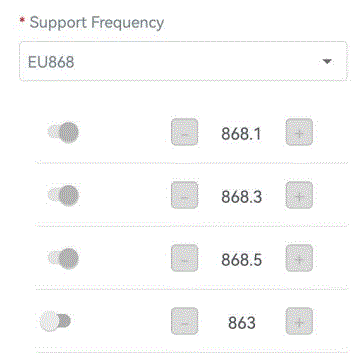
ប្រសិនបើប្រេកង់គឺជាផ្នែកមួយនៃ CN470/AU915/US915 អ្នកអាចបញ្ចូលលិបិក្រមនៃឆានែលដែលអ្នកចង់បើកនៅក្នុងប្រអប់បញ្ចូល ដោយធ្វើឱ្យពួកវាបំបែកដោយក្បៀស។
Examples:
- 1, 40៖ ការបើកប៉ុស្តិ៍លេខ 1 និងប៉ុស្តិ៍លេខ 40
- 1-40៖ ការបើកប៉ុស្តិ៍លេខ 1 ដល់ប៉ុស្តិ៍លេខ 40
- 1-40, 60៖ ការបើកប៉ុស្តិ៍លេខ 1 ដល់ប៉ុស្តិ៍លេខ 40 និងប៉ុស្តិ៍លេខ 60
- ទាំងអស់៖ បើកបណ្តាញទាំងអស់។
- Null៖ បង្ហាញថាឆានែលទាំងអស់ត្រូវបានបិទ
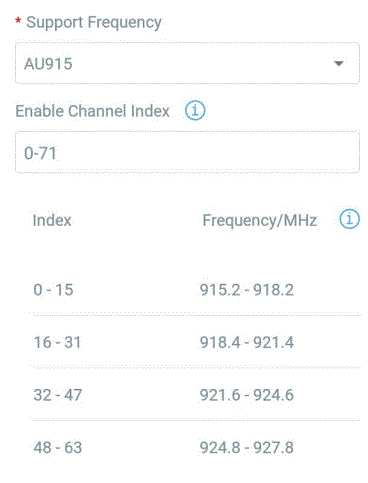
ការធ្វើសមកាលកម្មពេលវេលា
ការធ្វើសមកាលកម្មកម្មវិធី ToolBox
ចូលទៅកាន់ Device > Status of ToolBox App ដើម្បីចុច Sync ដើម្បីធ្វើសមកាលកម្មពេលវេលា។
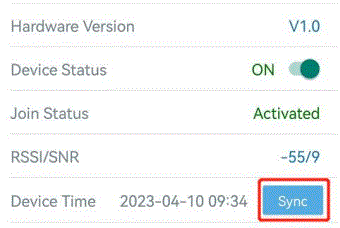
ការធ្វើសមកាលកម្មម៉ាស៊ីនមេបណ្តាញ៖
ចូលទៅកាន់ Device > Setting > LoRaWAN Settings នៃ ToolBox App ដើម្បីផ្លាស់ប្តូរឧបករណ៍ LoRaWAN® Version ជា 1.0.3 នោះម៉ាស៊ីនមេបណ្តាញនឹងប្រើពាក្យបញ្ជា MAC ដើម្បីផ្តល់ពេលវេលាដល់ឧបករណ៍រាល់ពេលដែលវាភ្ជាប់បណ្តាញ។
ចំណាំ:
- មុខងារនេះអាចអនុវត្តបានតែចំពោះម៉ាស៊ីនមេបណ្តាញដោយប្រើ LoRaWAN® 1.0.3 ឬ 1.1 កំណែ។
- ម៉ាស៊ីនមេបណ្តាញនឹងធ្វើសមកាលកម្មពេលវេលាដែលតំបន់ពេលវេលាគឺ UTC+0 តាមលំនាំដើម។ វាត្រូវបានស្នើឱ្យធ្វើសមកាលកម្មតំបន់ពេលវេលាតាមរយៈកម្មវិធី ToolBox ដើម្បីផ្លាស់ប្តូរតំបន់ពេលវេលា។
ការកំណត់មូលដ្ឋាន
ចូលទៅកាន់ឧបករណ៍ > ការកំណត់ > ការកំណត់ទូទៅ ដើម្បីផ្លាស់ប្តូរចន្លោះពេលរាយការណ៍។ល។ 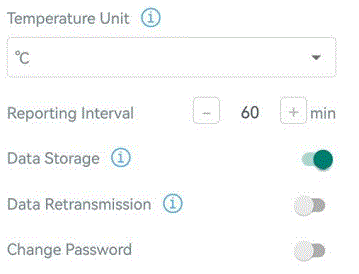
| ប៉ារ៉ាម៉ែត្រ | ការពិពណ៌នា |
|
ចន្លោះពេលរាយការណ៍ |
រាយការណ៍ចន្លោះពេលនៃការបញ្ជូនទិន្នន័យទៅម៉ាស៊ីនមេបណ្តាញ។ ជួរ៖
1 ~ 1080 នាទី; លំនាំដើម៖ ៦០ នាទី។ |
|
ឯកតាសីតុណ្ហភាព |
ផ្លាស់ប្តូរឯកតាសីតុណ្ហភាពដែលបង្ហាញនៅលើប្រអប់ឧបករណ៍។
ចំណាំ៖ 1) ឯកតាសីតុណ្ហភាពនៅក្នុងកញ្ចប់របាយការណ៍ត្រូវបានជួសជុលជា°C។ 2) សូមកែប្រែការកំណត់កម្រិត ប្រសិនបើឯកតាត្រូវបានផ្លាស់ប្តូរ។ |
|
ការផ្ទុកទិន្នន័យ |
បិទ ឬបើកដំណើរការការផ្ទុកទិន្នន័យក្នុងមូលដ្ឋាន។ (សូមមើលផ្នែក 3.5.3 ដើម្បីនាំចេញទិន្នន័យ) |
| ការបញ្ជូនទិន្នន័យឡើងវិញ |
បិទ ឬបើកការបញ្ជូនទិន្នន័យឡើងវិញ។ (សូមមើលផ្នែក 3.5.4) |
|
ផ្លាស់ប្តូរពាក្យសម្ងាត់ |
ផ្លាស់ប្តូរពាក្យសម្ងាត់សម្រាប់កម្មវិធី ToolBox ឬកម្មវិធីដើម្បីអាន/សរសេរវា។
ឧបករណ៍។ |
ការកំណត់កម្រិតខ្ពស់
ការកំណត់ការក្រិតតាមខ្នាត
ប្រអប់ឧបករណ៍គាំទ្រការក្រិតសីតុណ្ហភាព។ ចូលទៅកាន់ឧបករណ៍ > ការកំណត់ > ការកំណត់ការក្រិតតាមខ្នាត ដើម្បីវាយតម្លៃក្រិតតាមខ្នាត ហើយរក្សាទុក ឧបករណ៍នឹងបន្ថែមការក្រិតតាមខ្នាតទៅតម្លៃឆៅ។
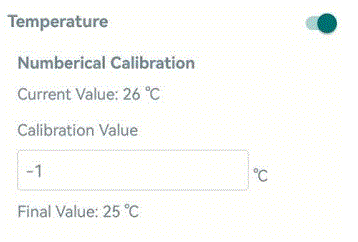
ការកំណត់កម្រិត
ចូលទៅកាន់ឧបករណ៍ > ការកំណត់ > ការកំណត់កម្រិតចាប់ផ្ដើម ដើម្បីបើកការកំណត់កម្រិត ហើយបញ្ចូលកម្រិតចាប់ផ្ដើម។ ឧបករណ៍ចាប់សញ្ញា TS101 នឹងបង្ហោះទិន្នន័យបច្ចុប្បន្នម្តងភ្លាមៗ នៅពេលដែលកម្រិតសីតុណ្ហភាពត្រូវបានកេះ។ ចំណាំថានៅពេលអ្នកផ្លាស់ប្តូរឯកតាសីតុណ្ហភាព សូមកំណត់កម្រិតកំណត់ឡើងវិញ។ 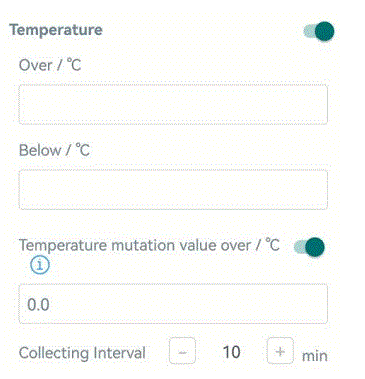
| ប៉ារ៉ាម៉ែត្រ | ការពិពណ៌នា |
|
កម្រិតសីតុណ្ហភាព |
នៅពេលដែលសីតុណ្ហភាពលើសពីឬទាបជាងតម្លៃកម្រិតកំណត់
ឧបករណ៍នឹងរាយការណ៍អំពីកញ្ចប់ព័ត៌មានរោទិ៍។ |
|
តម្លៃបំរែបំរួលសីតុណ្ហភាព |
នៅពេលតម្លៃបំរែបំរួលសីតុណ្ហភាពលើសពីតម្លៃកំណត់ ឧបករណ៍នឹងរាយការណ៍អំពីកញ្ចប់ព័ត៌មានរោទិ៍។
តម្លៃបំរែបំរួលសីតុណ្ហភាព = | សីតុណ្ហភាពបច្ចុប្បន្ន – ចុងក្រោយ សីតុណ្ហភាព | |
|
ចន្លោះពេលប្រមូល |
ចន្លោះពេលប្រមូលសម្រាប់ការរកឃើញសីតុណ្ហភាព។ លំនាំដើម៖ ១០ នាទី;
ជួរ៖ 1 ~ 1080 នាទី។ |
ការផ្ទុកទិន្នន័យ
ឧបករណ៍ចាប់សញ្ញា TS101 គាំទ្រការរក្សាទុកទិន្នន័យច្រើនជាង 1,200 ទិន្នន័យក្នុងមូលដ្ឋាន និងនាំចេញទិន្នន័យតាមរយៈកម្មវិធី ToolBox ។ ឧបករណ៍នឹងកត់ត្រាទិន្នន័យយោងទៅតាមចន្លោះពេលរាយការណ៍ ទោះបីជាមិនភ្ជាប់បណ្តាញក៏ដោយ។
- ចូលទៅកាន់ឧបករណ៍ > ការកំណត់ > ការកំណត់ទូទៅនៃកម្មវិធី ToolBox ដើម្បីបើកមុខងារផ្ទុកទិន្នន័យ។
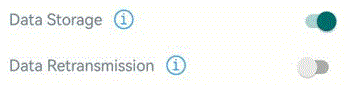
- ចូលទៅកាន់ Device > Maintenance of ToolBox App រួចចុច Export បន្ទាប់មកជ្រើសរើសរយៈពេលទិន្នន័យ ហើយចុច Confirm ដើម្បីនាំចេញទិន្នន័យ។ រយៈពេលទិន្នន័យនាំចេញអតិបរមានៅលើកម្មវិធី ToolBox គឺ 14 ថ្ងៃ។
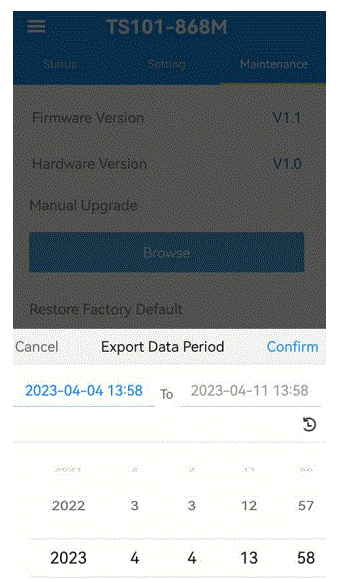
- ចុចការសម្អាតទិន្នន័យ ដើម្បីសម្អាតទិន្នន័យដែលបានរក្សាទុកទាំងអស់នៅក្នុងឧបករណ៍។
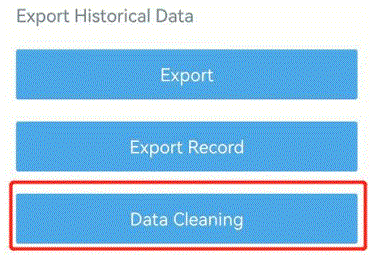
ការបញ្ជូនទិន្នន័យឡើងវិញ
ឧបករណ៍ចាប់សញ្ញា TS101 គាំទ្រការបញ្ជូនទិន្នន័យឡើងវិញ ដើម្បីធានាថាម៉ាស៊ីនមេបណ្តាញអាចទទួលបានទិន្នន័យទាំងអស់ ទោះបីជាបណ្តាញធ្លាក់ចុះសម្រាប់ពេលខ្លះក៏ដោយ។ មានវិធីពីរយ៉ាងដើម្បីទទួលបានទិន្នន័យដែលបាត់៖
- ម៉ាស៊ីនមេបណ្តាញផ្ញើពាក្យបញ្ជា downlink ដើម្បីសាកសួរទិន្នន័យប្រវត្តិសាស្រ្តសម្រាប់ការបញ្ជាក់ជួរពេលវេលា យោងទៅផ្នែក 5.4 ។
- នៅពេលដែលបណ្តាញធ្លាក់ចុះ ប្រសិនបើគ្មានការឆ្លើយតបពីកញ្ចប់ព័ត៌មាន LinkCheckReq MAC ក្នុងរយៈពេលមួយនោះ ឧបករណ៍នឹងកត់ត្រាពេលវេលាដែលផ្តាច់បណ្តាញ ហើយបញ្ជូនទិន្នន័យដែលបាត់បង់ឡើងវិញ បន្ទាប់ពីឧបករណ៍ភ្ជាប់បណ្តាញឡើងវិញ។
នេះគឺជាជំហានសម្រាប់ការបញ្ជូនឡើងវិញ៖
- ត្រូវប្រាកដថាពេលវេលាឧបករណ៍ត្រឹមត្រូវ សូមយោង 3.3 ដើម្បីធ្វើសមកាលកម្មពេលវេលា។
- ចូលទៅកាន់ឧបករណ៍ > ការកំណត់ > ការកំណត់ទូទៅ ដើម្បីបើកដំណើរការផ្ទុកទិន្នន័យ និងមុខងារបញ្ជូនទិន្នន័យឡើងវិញ។
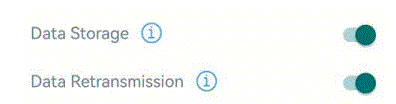
- ចូលទៅកាន់ឧបករណ៍ > ការកំណត់ > ការកំណត់ LoRaWAN ដើម្បីបើករបៀបចូលរួមឡើងវិញ និងកំណត់ចំនួនកញ្ចប់ព័ត៌មានដែលបានផ្ញើ។ យកខាងក្រោមជាឧampដូច្នេះ ឧបករណ៍នឹងផ្ញើកញ្ចប់ LinkCheckReq MAC ទៅម៉ាស៊ីនមេបណ្តាញយ៉ាងហោចណាស់រៀងរាល់ 30 នាទីម្តង ដើម្បីពិនិត្យមើលថាតើបណ្តាញត្រូវបានផ្តាច់ឬអត់។ ប្រសិនបើមិនមានការឆ្លើយតប 4 ដង (4 * 30 នាទី = 120 នាទី = 2 ម៉ោង) ស្ថានភាពបណ្តាញឧបករណ៍នឹងផ្លាស់ប្តូរទៅជាការបិទដំណើរការ ហើយឧបករណ៍នឹងកត់ត្រាចំណុចពេលវេលាដែលបាត់បង់ទិន្នន័យ (ពេលវេលាផ្តាច់ចេញដក 2 ម៉ោង)។
ចំណាំ៖ ប្រសិនបើចន្លោះពេលរាយការណ៍តិចជាង 30 នាទី ពេលវេលា = កញ្ចប់ដែលបានផ្ញើ * 30 នាទី; ប្រសិនបើចន្លោះពេលរាយការណ៍គឺច្រើនជាង 30 នាទី ពេលវេលា = កញ្ចប់ដែលបានផ្ញើ * ចន្លោះពេលរាយការណ៍។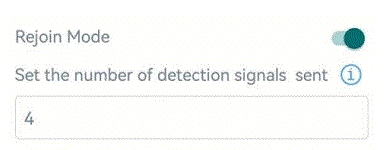
- បន្ទាប់ពីបណ្តាញបានភ្ជាប់មកវិញ ឧបករណ៍នឹងបញ្ជូនទិន្នន័យដែលបាត់បង់ពីចំណុចក្នុងពេលដែលទិន្នន័យត្រូវបានបាត់បង់ដោយយោងតាមចន្លោះពេលរាយការណ៍។
ចំណាំ:- ប្រសិនបើឧបករណ៍ចាប់ផ្ដើមឡើងវិញ ឬបើកដំណើរការឡើងវិញ នៅពេលដែលការបញ្ជូនទិន្នន័យឡើងវិញមិនត្រូវបានបញ្ចប់ ឧបករណ៍នឹងបញ្ជូនទិន្នន័យបញ្ជូនឡើងវិញទាំងអស់ម្តងទៀត បន្ទាប់ពីឧបករណ៍ត្រូវបានភ្ជាប់ទៅបណ្តាញឡើងវិញ។
- ប្រសិនបើបណ្តាញត្រូវបានផ្តាច់ម្តងទៀតកំឡុងពេលបញ្ជូនទិន្នន័យឡើងវិញ វានឹងផ្ញើតែទិន្នន័យផ្តាច់ចុងក្រោយបំផុត។
- ទម្រង់ទិន្នន័យបញ្ជូនបន្តត្រូវបានចាប់ផ្តើមដោយ "20ce" សូមយោងទៅផ្នែក 5.4 ។
- ការបញ្ជូនទិន្នន័យឡើងវិញនឹងបង្កើនតំណភ្ជាប់ឡើង និងធ្វើឱ្យអាយុកាលថ្មខ្លី។
ថែទាំ
ធ្វើឱ្យប្រសើរឡើង
- ទាញយកកម្មវិធីបង្កប់ពី Milesight webគេហទំព័រទៅកាន់ស្មាតហ្វូនរបស់អ្នក។
- បើកកម្មវិធីប្រអប់ឧបករណ៍ ចូលទៅកាន់ឧបករណ៍ > ថែទាំ ហើយចុច រកមើល ដើម្បីនាំចូលកម្មវិធីបង្កប់ និងដំឡើងកំណែឧបករណ៍។
ចំណាំ:- ប្រតិបត្តិការនៅលើ ToolBox មិនត្រូវបានគាំទ្រកំឡុងពេលដំឡើងកំណែកម្មវិធីបង្កប់ទេ។
- មានតែកំណែ Android នៃ ToolBox ប៉ុណ្ណោះដែលគាំទ្រមុខងារធ្វើឱ្យប្រសើរឡើង។
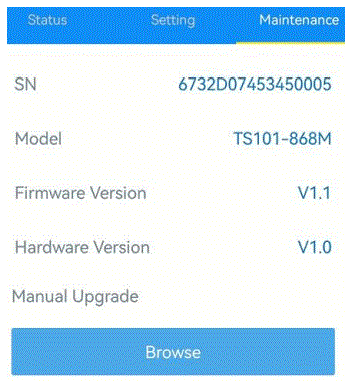
បម្រុងទុក
TS101 គាំទ្រការកំណត់រចនាសម្ព័ន្ធការបម្រុងទុកសម្រាប់ការកំណត់រចនាសម្ព័ន្ធឧបករណ៍ងាយស្រួល និងរហ័សក្នុងបរិមាណច្រើន។ ការបម្រុងទុកត្រូវបានអនុញ្ញាតសម្រាប់តែឧបករណ៍ដែលមានម៉ូដែលដូចគ្នា និងប្រេកង់ LoRaWAN® ប៉ុណ្ណោះ។
- ចូលទៅកាន់ទំព័រគំរូនៅលើកម្មវិធី ហើយរក្សាទុកការកំណត់បច្ចុប្បន្នជាគំរូ។ អ្នកក៏អាចកែសម្រួលគំរូផងដែរ។ file.
- ជ្រើសរើសគំរូមួយ។ file រក្សាទុកក្នុងស្មាតហ្វូន រួចចុច សរសេរ បន្ទាប់មកភ្ជាប់ស្មាតហ្វូនទៅឧបករណ៍ផ្សេងទៀត ដើម្បីសរសេរការកំណត់។
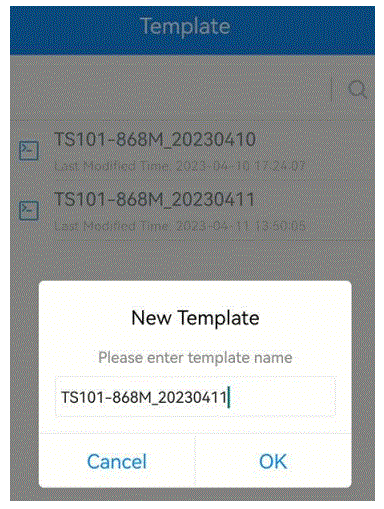
ចំណាំ៖ រុញធាតុពុម្ពទៅខាងឆ្វេងដើម្បីកែសម្រួល ឬលុបពុម្ព។ ចុចពុម្ពដើម្បីកែសម្រួលការកំណត់។ 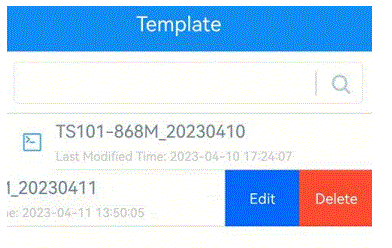
កំណត់ឡើងវិញទៅលំនាំដើមរបស់រោងចក្រ
សូមជ្រើសរើសវិធីសាស្រ្តមួយក្នុងចំណោមវិធីខាងក្រោមដើម្បីកំណត់ឧបករណ៍ឡើងវិញ៖
- តាមរយៈ Hardware៖ សង្កត់លើប៊ូតុងថាមពល (ខាងក្នុង) លើសពី 10 វិនាទី។
- តាមរយៈកម្មវិធី ToolBox៖ ចូលទៅកាន់ឧបករណ៍ > ការថែទាំ ដើម្បីចុចកំណត់ឡើងវិញ បន្ទាប់មកភ្ជាប់ស្មាតហ្វូនជាមួយនឹងផ្ទៃ NFC ទៅឧបករណ៍ដើម្បីបញ្ចប់ការកំណត់ឡើងវិញ។
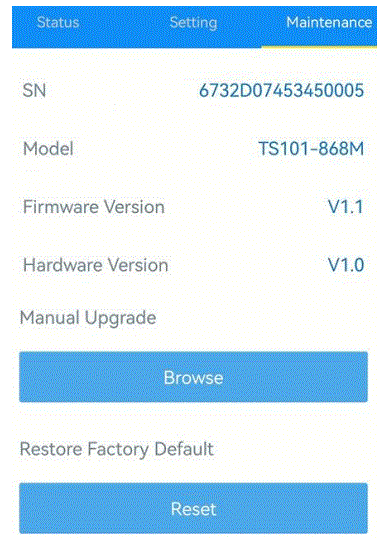
ការដំឡើង
បញ្ចូលការស៊ើបអង្កេតទៅក្នុងវត្ថុដែលបានវាស់ដោយផ្ទាល់។
ចំណាំ៖ ប្រសិនបើដង់ស៊ីតេនៃវត្ថុដែលបានវាស់គឺខ្ពស់ពេកក្នុងការបញ្ចូលការស៊ើបអង្កេតដោយផ្ទាល់ (ដូចជាគំនរសំរាម) សូមប្រើញញួរកៅស៊ូដើម្បីវាយប្រហារតំបន់ប្រឆាំងកូដកម្ម TS101 រហូតដល់ការស៊ើបអង្កេតត្រូវបានបញ្ចូលទាំងស្រុងទៅក្នុងវត្ថុដែលបានវាស់វែង។
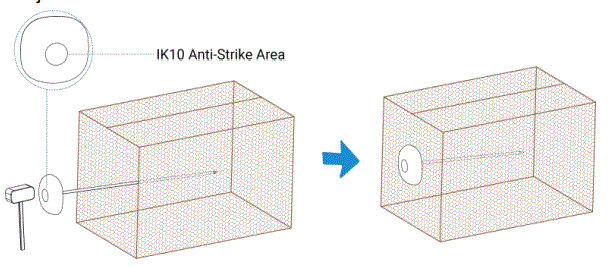
បន្ទុកឧបករណ៍
ទិន្នន័យទាំងអស់គឺផ្អែកលើទម្រង់ខាងក្រោម (HEX) វាលទិន្នន័យគួរតែធ្វើតាមតិចតួច៖
| ឆានែល 1 | ប្រភេទ 1 | ទិន្នន័យ ០ | ឆានែល 2 | ប្រភេទ 2 | ទិន្នន័យ ០ | ប៉ុស្តិ៍ ៩ | … |
| 1 បៃ | 1 បៃ | N បៃ | 1 បៃ | 1 បៃ | M បៃ | 1 បៃ | … |
សម្រាប់អ្នកឌិកូដ ឧamples សូមស្វែងរក fileបើក https://github.com/Milesight-IoT/SensorDecoders.
ព័ត៌មានមូលដ្ឋាន
TS101 រាយការណ៍ព័ត៌មានមូលដ្ឋានអំពីឧបករណ៍ចាប់សញ្ញារាល់ពេលដែលវាភ្ជាប់បណ្តាញ។
| ឆានែល | ប្រភេទ | ការពិពណ៌នា |
|
ff |
01 (កំណែពិធីការ) | ០១=>V១ |
| 09 (កំណែផ្នែករឹង) | ០១ ៤០ => V01.៤ | |
| 0a (កំណែកម្មវិធី) | ០១ ៤០ => V01.៤ | |
| 0b (បើកដំណើរការ) | បានបើកឧបករណ៍ | |
| 0f (ប្រភេទឧបករណ៍) | 00: ថ្នាក់ A, 01: ថ្នាក់ B, 02: ថ្នាក់ C | |
| ០៨ (ឧបករណ៍ SN) | ១៦ ខ្ទង់ |
Exampលេ៖
| ff0bff ff0101 ff166732d07453450005 ff090100 ff0a0101 ff0f00 | |||||
| ឆានែល | ប្រភេទ | តម្លៃ | ឆានែល | ប្រភេទ | តម្លៃ |
| ff | 0b
(បើកដំណើរការ) |
ff
(កក់ទុក) |
ff | 01
(កំណែពិធីការ) |
01 (V1) |
| ឆានែល | ប្រភេទ | តម្លៃ | ឆានែល | ប្រភេទ | តម្លៃ |
| ff | 16
(ឧបករណ៍ SN) |
6732d07453
450005 |
ff | 09
(កំណែផ្នែករឹង) |
0100
(V1.0) |
| ឆានែល | ប្រភេទ | តម្លៃ | ឆានែល | ប្រភេទ | តម្លៃ |
|
ff |
0a (កម្មវិធី
កំណែ) |
0101 (V1.1) |
ff |
0f (ប្រភេទឧបករណ៍) | 00
(ថ្នាក់ A) |
ទិន្នន័យឧបករណ៍ចាប់សញ្ញា
TS101 រាយការណ៍ទិន្នន័យឧបករណ៍ចាប់សញ្ញាយោងទៅតាមចន្លោះពេលរាយការណ៍ (60 នាទីតាមលំនាំដើម) ។
| ឆានែល | ប្រភេទ | ការពិពណ៌នា |
| 01 | 75 (កម្រិតថ្ម) | UINT8, ឯកតា៖ % |
| 03 | 67 (សីតុណ្ហភាព) | INT16, ឯកតា: °C, ដំណោះស្រាយ: 0.1 °C |
|
83 |
67 |
កម្រិតសំឡេងរោទិ៍, 3 បៃ,
សីតុណ្ហភាព (2B) + 01 |
|
93 |
d7 |
ការផ្លាស់ប្តូរកម្រិតសំឡេងរោទិ៍, 5 បៃ,
សីតុណ្ហភាព (2B) + តម្លៃផ្លាស់ប្តូរ (2B) + 02 |
Exampលេ៖
- កញ្ចប់ព័ត៌មានតាមកាលកំណត់
០១៧៥៦៤ ០៣៦៧f៩០០ ឆានែល ប្រភេទ តម្លៃ ឆានែល ប្រភេទ តម្លៃ 01
75 (ថ្ម)
64 => 100%
03
67 (សីតុណ្ហភាព)
f9 00 => 00 f9 => 249 * 0.1
=24.9°C
- កញ្ចប់ជូនដំណឹងអំពីកម្រិតសីតុណ្ហភាព
៦៧ ៨ ឆានែល ប្រភេទ តម្លៃ 83 67 (សីតុណ្ហភាព)
52 01 => 01 52 => 338*0.1 = 33.8°C 01 => ការជូនដំណឹងអំពីសីតុណ្ហភាព
- កញ្ចប់ជូនដំណឹងអំពីការផ្លាស់ប្តូរសីតុណ្ហភាព
93d74e01 c602 02 ឆានែល ប្រភេទ តម្លៃ 93
d7 (សីតុណ្ហភាព
កម្រិតនៃការផ្លាស់ប្តូរ)
សីតុណ្ហភាព៖ 4e 01 => 01 4e => 334*0.1 = ២៥ អង្សាសេ
តម្លៃផ្លាស់ប្តូរ៖ c6 02 => 02 c6 => 710*0.1=7.1°C
០២ => សំឡេងរោទិ៍ផ្លាស់ប្តូរ
ពាក្យបញ្ជា Downlink
TS101 គាំទ្រពាក្យបញ្ជា downlink ដើម្បីកំណត់រចនាសម្ព័ន្ធឧបករណ៍។ ច្រកកម្មវិធីគឺ 85 តាមលំនាំដើម។
| ឆានែល | ប្រភេទ | ការពិពណ៌នា |
|
ff |
10 (ចាប់ផ្តើមឡើងវិញ) | ff (កក់ទុក) |
| 03 (កំណត់ចន្លោះពេលរាយការណ៍) | 2 បៃ, ឯកតា: s | |
| 02 (កំណត់ចន្លោះពេលប្រមូល) | 2 បៃ, ឯកតា: s | |
|
06 (កំណត់កម្រិតសំឡេងរោទិ៍) |
9 Bytes, CTRL(1B)+Min(2B)+Max(2B)+00000000(4B)
CTRL៖ Bit2~Bit0:000=បិទ 001=ខាងក្រោម 010=ខាងលើ |
| 011=ក្នុង | ||
| 100= ខាងក្រោម ឬខ្ពស់ជាងនេះ។ | ||
| Bit5~Bit3៖ លេខសម្គាល់ | ||
| 001=កម្រិតសីតុណ្ហភាព | ||
| 010=កម្រិតនៃការផ្លាស់ប្តូរសីតុណ្ហភាព | ||
| ប៊ីត ០៖ | ||
| 0=បិទកម្រិតសំឡេងរោទិ៍ | ||
| 1=បើកដំណើរការកម្រិតសំឡេងរោទិ៍ | ||
| Bit7: កក់ទុក | ||
| 68 (ការផ្ទុកទិន្នន័យ) | 00: បិទ, 01: បើក | |
| 69 (ការបញ្ជូនទិន្នន័យឡើងវិញ) | 00: បិទ, 01: បើក | |
| 3 បៃ | ||
| 6a (ការបញ្ជូនទិន្នន័យឡើងវិញ | បៃ ១: ០០០០០០០០១ | |
| ចន្លោះពេល) | បៃ 2-3: ចន្លោះពេល, ឯកតា: s | |
| ជួរ៖ 30 ~ 1200s (600s តាមលំនាំដើម) |
Example:
- កំណត់ចន្លោះពេលរាយការណ៍ជា 20 នាទី។
ff03b004 ឆានែល ប្រភេទ តម្លៃ ff 03 (កំណត់ចន្លោះពេលរាយការណ៍) b0 04 => 04 b0 = 1200s = 20 នាទី។ - ចាប់ផ្ដើមឧបករណ៍ឡើងវិញ។
ff10ff ឆានែល ប្រភេទ តម្លៃ ff 10 (ចាប់ផ្តើមឡើងវិញ) ff (កក់ទុក) - បើកកម្រិតសីតុណ្ហភាព និងកំណត់រចនាសម្ព័ន្ធការជូនដំណឹងនៅពេលសីតុណ្ហភាពលើសពី 30°C។
ff06 ca 0000 2c01 00000000 ឆានែល ប្រភេទ តម្លៃ ff
06 (កំណត់កម្រិតសំឡេងរោទិ៍)
CTRL: ca = 11 001 010 010 = ខាងលើ
001 = កម្រិតសីតុណ្ហភាព 1 = បើកការជូនដំណឹងកម្រិតចាប់ផ្ដើម
អតិបរមា៖ 2c 01 => 01 2c => 300*0.1 = 30°C
- បិទដំណើរការកម្រិតនៃការផ្លាស់ប្តូរ និងកំណត់រចនាសម្ព័ន្ធការជូនដំណឹងនៅពេលដែលតម្លៃនៃការផ្លាស់ប្តូរលើសពី 5°C។
ff06 10 0000 3200 00000000 ឆានែល ប្រភេទ តម្លៃ ff
06 (កំណត់ម៉ោងរោទិ៍)
CTRL: 10 = 00 010 000 010 = កម្រិតនៃការផ្លាស់ប្តូរសីតុណ្ហភាព 0 = បិទការជូនដំណឹងកម្រិតចាប់ផ្ដើម
អតិបរមា៖ 32 00 => 00 32 => 50 * 0.1 = 5°C
ការស៊ើបអង្កេតទិន្នន័យប្រវត្តិសាស្ត្រ
TS101 គាំទ្រការផ្ញើពាក្យបញ្ជា downlink ដើម្បីសាកសួរទិន្នន័យប្រវត្តិសាស្ត្រសម្រាប់ចំណុចពេលវេលា ឬចន្លោះពេលវេលាដែលបានបញ្ជាក់។ មុនពេលនោះ ត្រូវប្រាកដថាពេលវេលាឧបករណ៍ត្រឹមត្រូវ ហើយមុខងារផ្ទុកទិន្នន័យត្រូវបានបើកដើម្បីរក្សាទុកទិន្នន័យ។
ទម្រង់ពាក្យបញ្ជា៖
| ឆានែល | ប្រភេទ | ការពិពណ៌នា |
| fd | 6b (សាកសួរទិន្នន័យក្នុងពេលវេលា) | 4 បៃ, យូនីកដងamp |
|
fd |
6c (សាកសួរទិន្នន័យក្នុងចន្លោះពេល) |
ពេលវេលាចាប់ផ្តើម (4 បៃ) + ពេលវេលាបញ្ចប់ (4 បៃ),
យូនីក ច្រើនជាងគេamp |
| fd | 6d (បញ្ឈប់របាយការណ៍ទិន្នន័យសំណួរ) | ff |
|
ff |
6a (ចន្លោះពេលរបាយការណ៍) |
3 បៃ
បៃ ១: ០០០០០០០០១ Byte 2: ចន្លោះពេល, ឯកតា: s, ជួរ: 30 ~ 1200s (60s តាមលំនាំដើម) |
ទម្រង់ឆ្លើយតប៖
| ឆានែល | ប្រភេទ | ការពិពណ៌នា |
|
fc |
6b/6c |
00: ការស៊ើបអង្កេតទិន្នន័យជោគជ័យ
០១៖ ចំណុចពេលវេលា ឬចន្លោះពេលវេលាមិនត្រឹមត្រូវ ០២៖ គ្មានទិន្នន័យនៅក្នុងពេលវេលានេះ ឬចន្លោះពេលនោះទេ។ |
| 20 | ce (ទិន្នន័យប្រវត្តិសាស្ត្រ) | ពេលវេលាទិន្នន័យ stamp (4 បៃ) + មាតិកាទិន្នន័យ (អាចផ្លាស់ប្តូរបាន) |
ចំណាំ៖
- ឧបករណ៍នេះផ្ទុកទិន្នន័យមិនលើសពី 300 ប៉ុណ្ណោះក្នុងមួយការសាកសួរជួរ។
- នៅពេលសាកសួរទិន្នន័យនៅក្នុងពេលវេលា វានឹងផ្ទុកទិន្នន័យដែលនៅជិតបំផុតទៅនឹងចំណុចស្វែងរកក្នុងចន្លោះពេលរាយការណ៍។ សម្រាប់អតីតampដូច្នេះ ប្រសិនបើចន្លោះពេលរាយការណ៍របស់ឧបករណ៍គឺ 10 នាទី ហើយអ្នកប្រើប្រាស់ផ្ញើពាក្យបញ្ជាដើម្បីស្វែងរកទិន្នន័យរបស់ 17:00 ប្រសិនបើឧបករណ៍រកឃើញថាមានទិន្នន័យត្រូវបានរក្សាទុកនៅម៉ោង 17:00 នោះវានឹងផ្ទុកទិន្នន័យទាំងនេះ។ ប្រសិនបើមិនមានទេ វានឹងស្វែងរកទិន្នន័យនៅចន្លោះម៉ោង 16:50 ដល់ 17:10 ហើយបង្ហោះទិន្នន័យដែលនៅជិតបំផុតដល់ម៉ោង 17:00។
Exampលេ៖
- សាកសួរទិន្នន័យប្រវត្តិសាស្រ្តរវាង 2023/3/29 15:05:00 ដល់ 2023-3-29 15:30:00។
fd6c 1ce32364 f8e82364 ឆានែល ប្រភេទ តម្លៃ fd
6c (សាកសួរទិន្នន័យក្នុងចន្លោះពេល)
ពេលវេលាចាប់ផ្តើម៖ 1ce32364=> 6423e31c = 1680073500s = 2023/3/29 15:05:00 ពេលវេលាបញ្ចប់៖ f8e82364 => 6423e8f8 =
1680075000s =2023-3-29 15:30:00
ឆ្លើយតប៖
fc6c00 ឆានែល ប្រភេទ តម្លៃ fc 6c (សាកសួរទិន្នន័យក្នុងចន្លោះពេល) 00: ការស៊ើបអង្កេតទិន្នន័យជោគជ័យ 20ce 23e42364 0401 ឆានែល ប្រភេទ ពេលវេលា St.amp តម្លៃ 20
ce (ទិន្នន័យប្រវត្តិសាស្ត្រ) 23e42364 => 6423e423 => 1680073763 វិ
= 2023-3-29 15:09:23
សីតុណ្ហភាព៖ 04 01=>01 04 =26°C
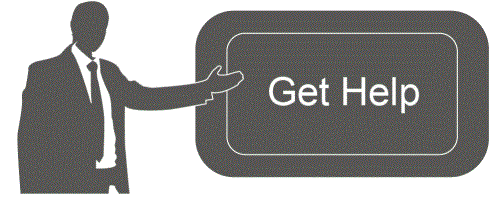 សម្រាប់ជំនួយ សូមទាក់ទង
សម្រាប់ជំនួយ សូមទាក់ទង
ជំនួយបច្ចេកទេស Milesight៖
អ៊ីមែល៖ iot.support@milesight.com វិបផតថលគាំទ្រ៖ support.milesight-iot.com ទូរស័ព្ទ៖ 86-592-5085280
ទូរសារ៖ 86-592-5023065
អាស័យដ្ឋាន៖ អាគារ C09, Software Park III, ប្រសិនបើអ្នកត្រូវការជំនួយជាមួយឧបករណ៍ សូមទាក់ទងផ្នែកជំនួយបច្ចេកទេស Milesight តាមរយៈ iot.support@milesight.com ឬទស្សនាវិបផតថលគាំទ្ររបស់ពួកគេនៅ
support.milesight-iot.com. អ្នកក៏អាចទូរស័ព្ទទៅពួកគេតាមលេខ 86-592-5085280 ឬទូរសារនៅ 86-592-5023065។
អាស័យដ្ឋានរបស់ពួកគេគឺអគារ C09, Software Park III, Xiamen 361024 ប្រទេសចិន។
ឯកសារ/ធនធាន
 |
ឧបករណ៍ចាប់សញ្ញាសីតុណ្ហភាពបញ្ចូល Milesight TS101 [pdf] ការណែនាំអ្នកប្រើប្រាស់ ឧបករណ៍ចាប់សញ្ញាសីតុណ្ហភាពបញ្ចូល TS101, ឧបករណ៍ចាប់សញ្ញាសីតុណ្ហភាពបញ្ចូល TS101 ឧបករណ៍ចាប់សញ្ញាសីតុណ្ហភាព ឧបករណ៍ចាប់សញ្ញាសីតុណ្ហភាព TS101 ឧបករណ៍ចាប់សញ្ញាសីតុណ្ហភាពបញ្ចូល |
 |
ឧបករណ៍ចាប់សញ្ញាសីតុណ្ហភាពបញ្ចូល Milesight TS101 [pdf] ការណែនាំអ្នកប្រើប្រាស់ ឧបករណ៍ចាប់សញ្ញាសីតុណ្ហភាពបញ្ចូល TS101, TS101, ឧបករណ៍ចាប់សញ្ញាសីតុណ្ហភាពបញ្ចូល, ឧបករណ៍ចាប់សញ្ញាសីតុណ្ហភាព, ឧបករណ៍ចាប់សញ្ញា |



